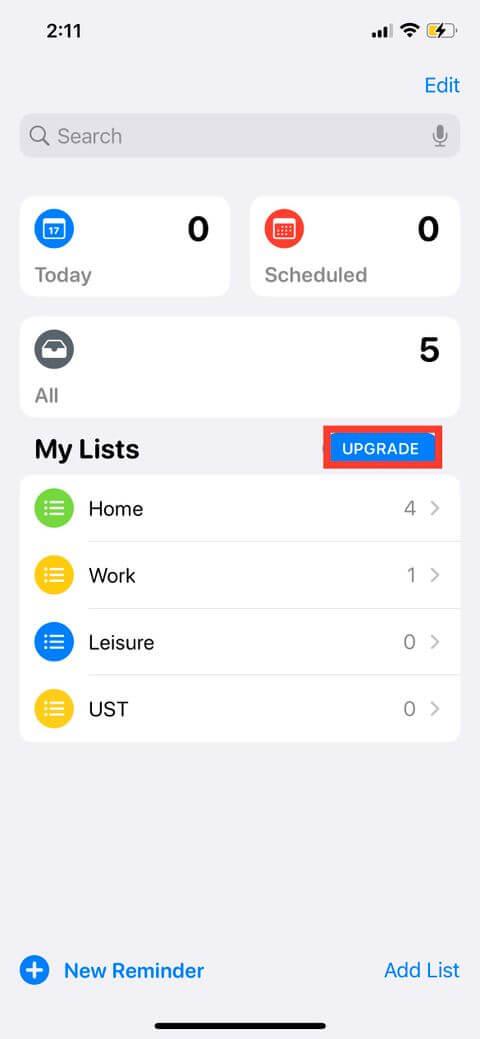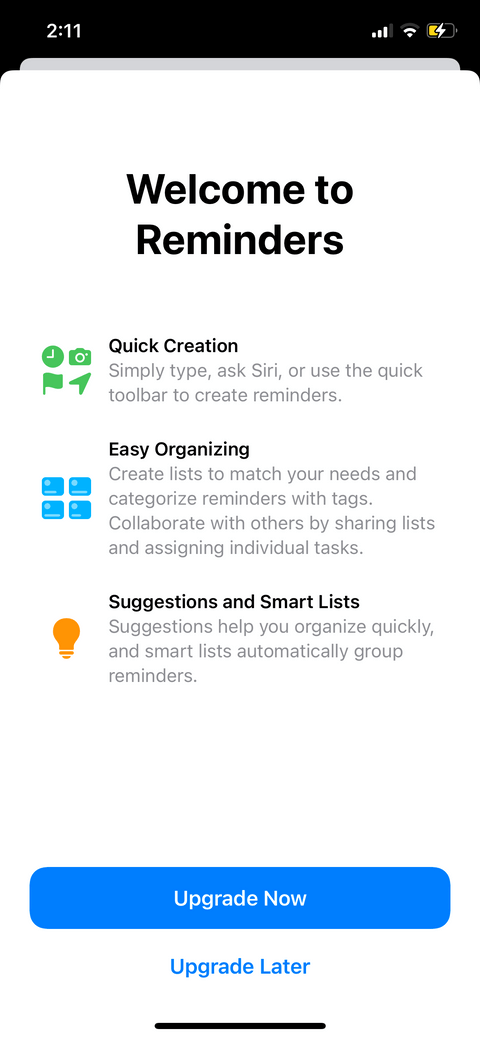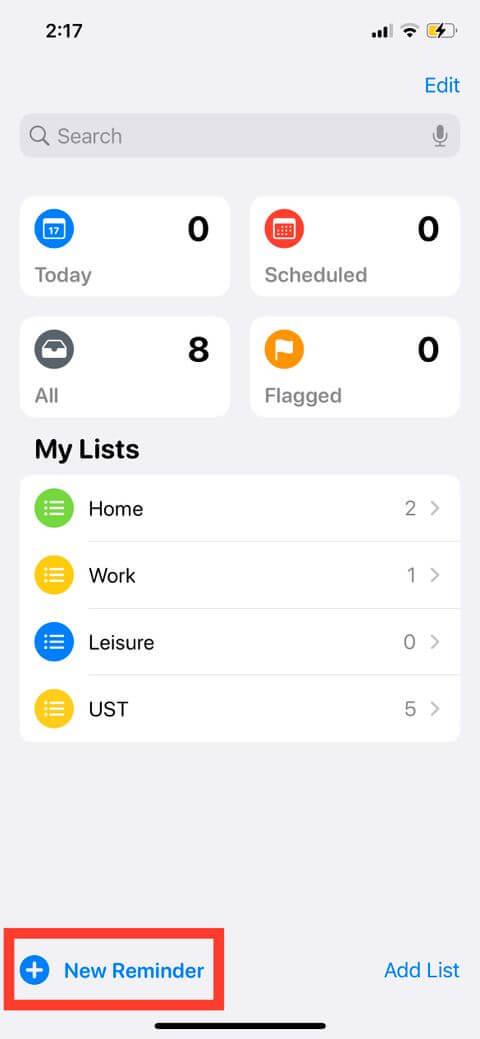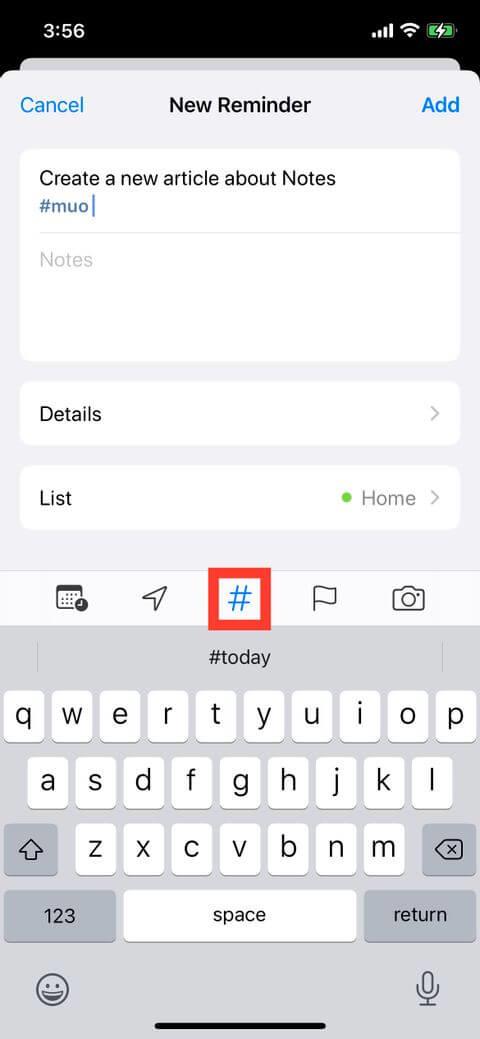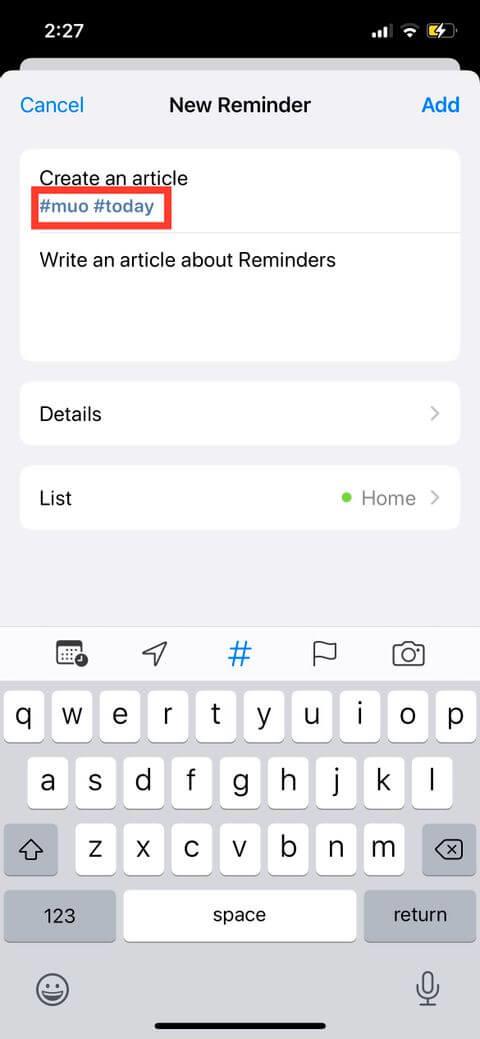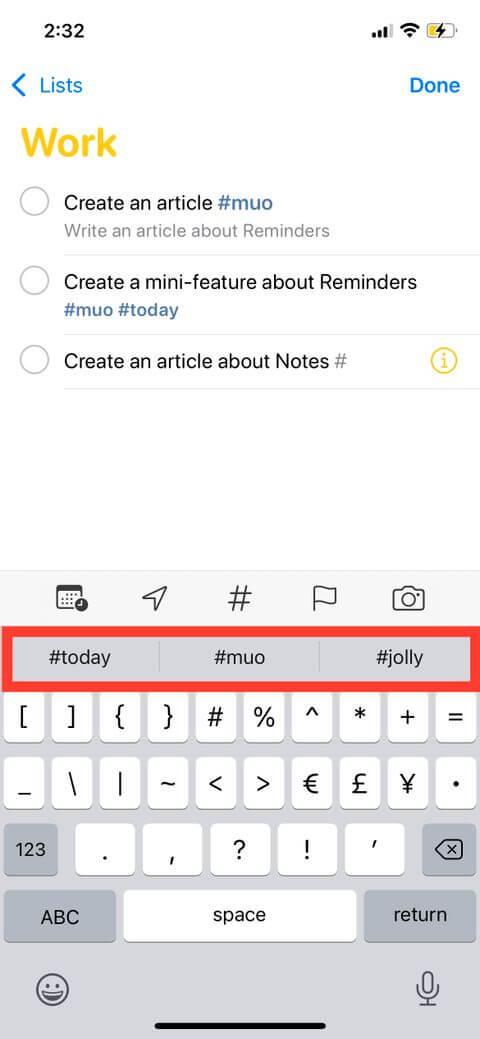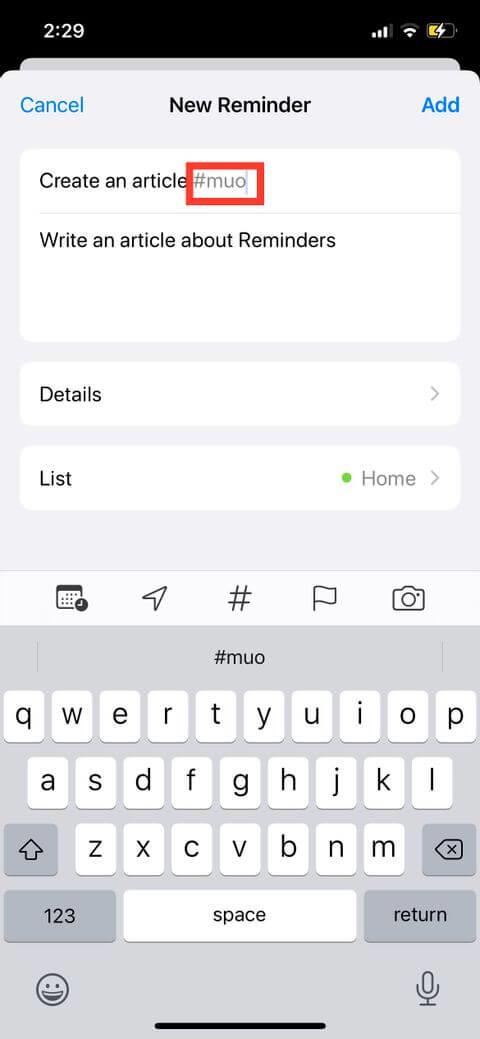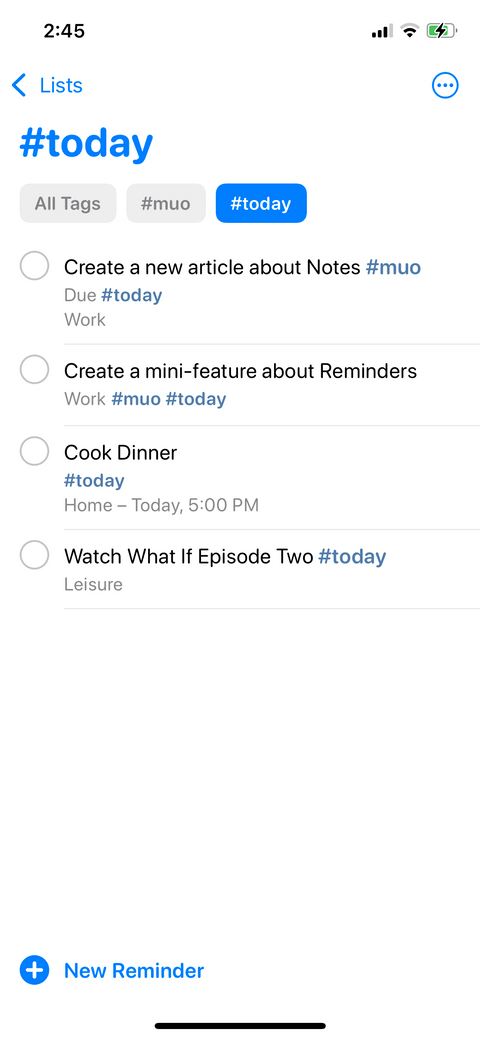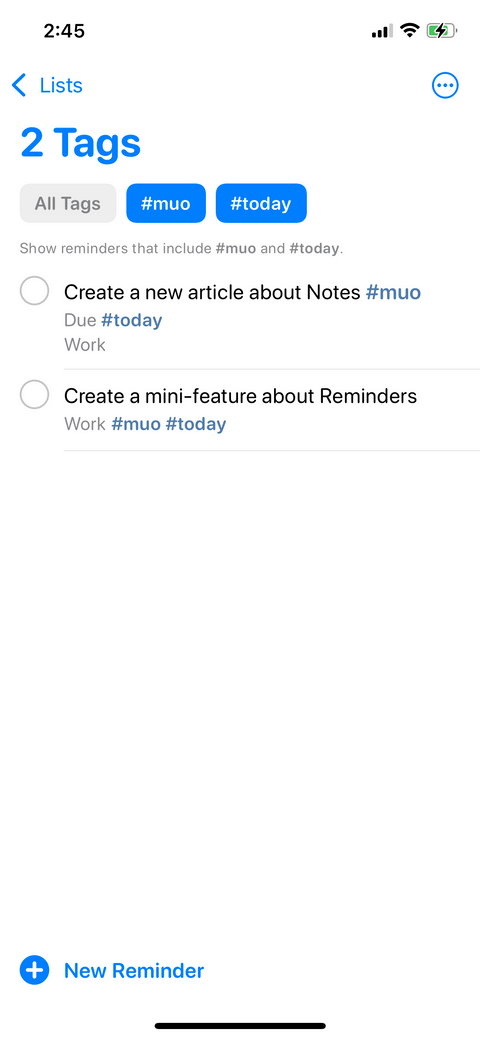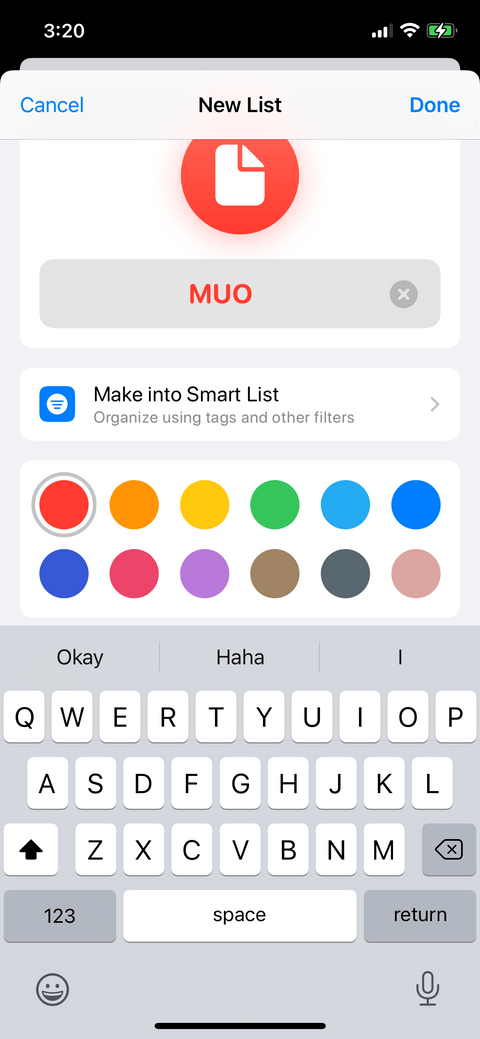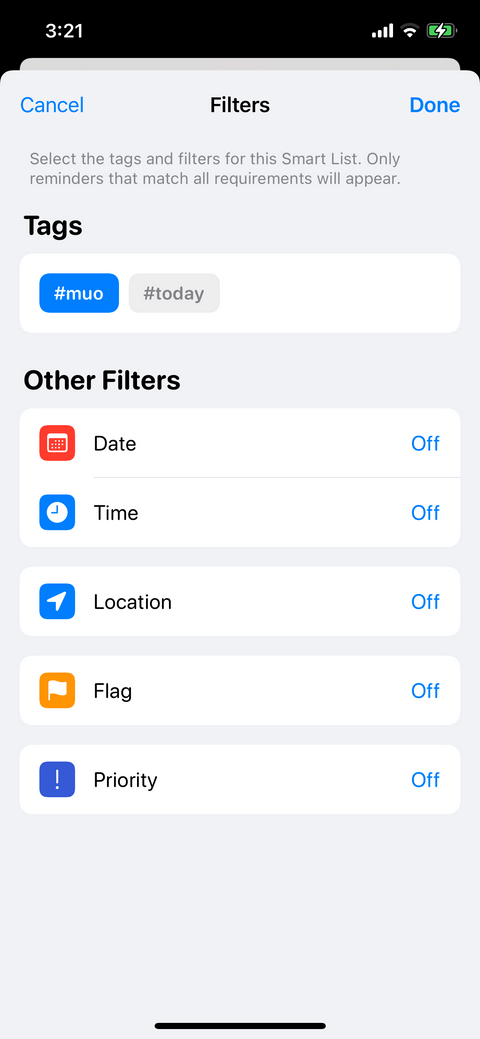iOS 15 atbalsta tagu pievienošanu atgādinājumiem, lai lietotājiem atvieglotu meklēšanu. Tālāk ir norādīts, kā iPhone tālrunī izveidot atgādinājumus ar tagiem .

Kā iPhone ierīcē izmantot atgādinājumus ar tagiem
Atgādinājumi ir iPhone tālrunī pieejama lietojumprogramma, kas palīdz lietotājiem izveidot uzdevumu sarakstus un sakārtot tos prioritārā secībā. Lai gan atgādinājumi jau ir lielisks produktivitātes rīks, Apple joprojām uzlaboja savu funkciju, ieviešot tagus operētājsistēmā iOS 15.
Kas ir tagi?
Atzīmes vai mirkļbirkas tiek plaši izmantotas lielākajā daļā sociālo tīklu platformu. Tās ir iezīmes vai atslēgvārdi, pirms kuriem ir # zīme , kas ļauj ātri atrast rakstus un diskusijas par noteiktām tēmām.
Apple tags ir līdzīgs. Viņi organizē jūsu atgādinājumus, pamatojoties uz atslēgvārdiem. Piemēram, varat iestatīt atgādinājumus par mācībām un pievienot atzīmes, piemēram, #study vai #school .
Varat arī tos izmantot esošajos atgādinājumos, lai viegli filtrētu vai meklētu pēc atzīmes vairākos sarakstos.
Kā pievienot atzīmes Apple atgādinājumiem
Tagi nedarbosies atgādinājumos, ja vien nesinhronizēsit lietotni ar savu iCloud kontu. Darīt to:
- Atveriet sadaļu Iestatījumi , pēc tam ekrāna augšdaļā pieskarieties savam vārdam.
- Pieskarieties iCloud , pēc tam ieslēdziet atgādinājumu slēdzi .
- Pēc lietotnes Atgādinājumi atvēršanas tiks parādīta poga Jaunināt . Pieskarieties tam un pēc tam atlasiet Jaunināt tūlīt .
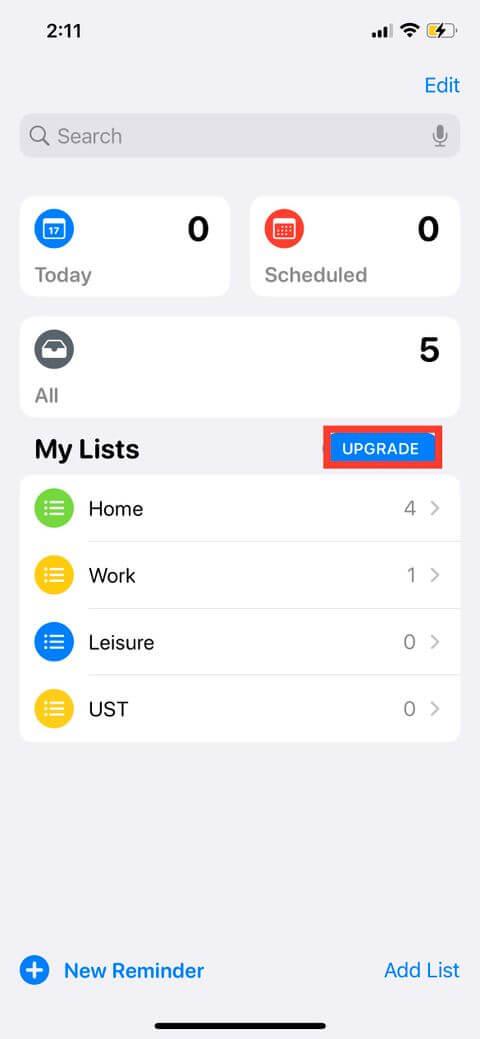
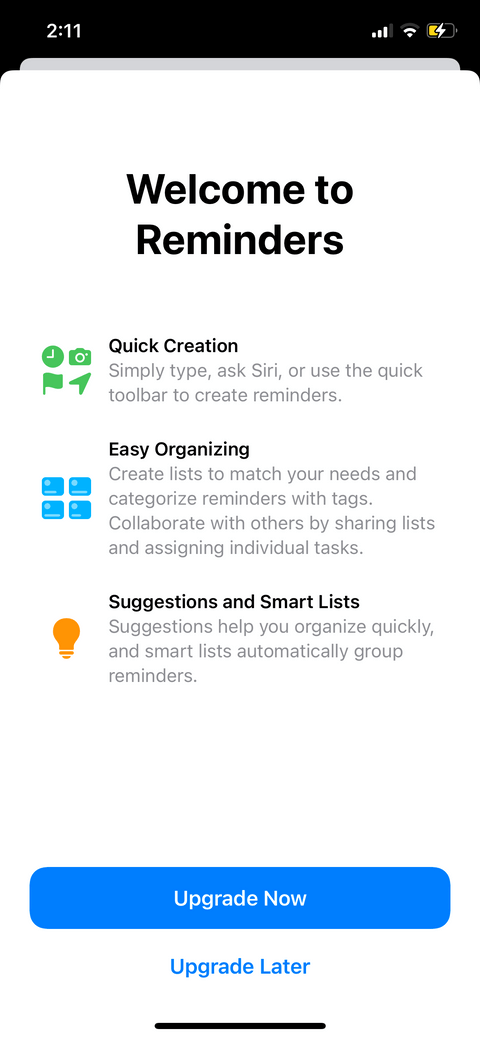
Kad esat iespējojis iCloud atgādinājumiem, tagad varat izmantot šo funkciju. Lai atgādinājumiem pievienotu atzīmes:
- Atveriet programmu Atgādinājumi un iPhone tālrunī iestatiet jaunu atgādinājumu, pieskaroties Jauns atgādinājums .
- Pievienojiet atgādinājuma nosaukumu.
- Pieskarieties pogai Atzīme (#) un ierakstiet atslēgvārdu. Ņemiet vērā, ka tagos ir jāizmanto tikai viens vārds. Tomēr, ja vēlaties, vārdu atdalīšanai varat izmantot pasvītras vai defises. Ja vēlaties pievienot vairāk atslēgvārdu, vienkārši ievadiet pirmo vārdu un pēc tam nospiediet atstarpes taustiņu, lai ievadītu citu tagu.
- Pieskarieties pie Pievienot .
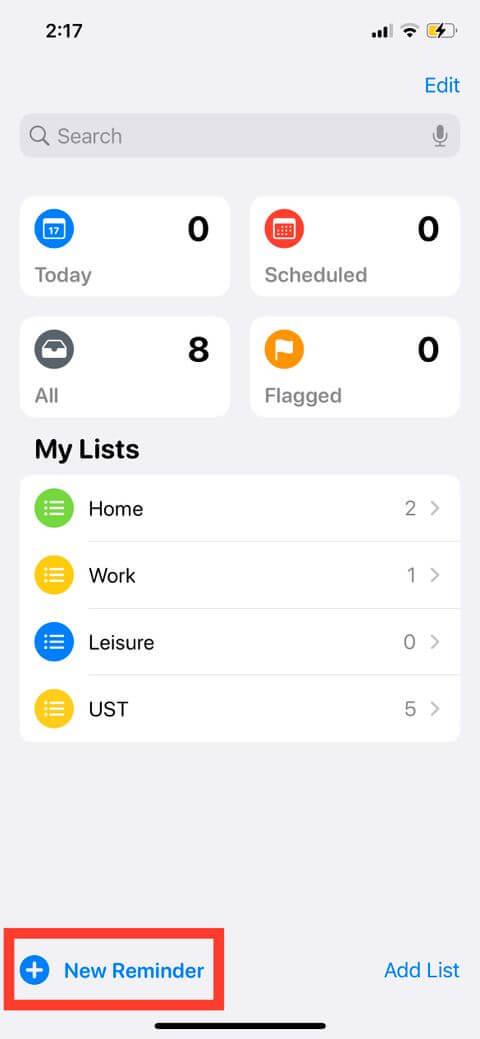
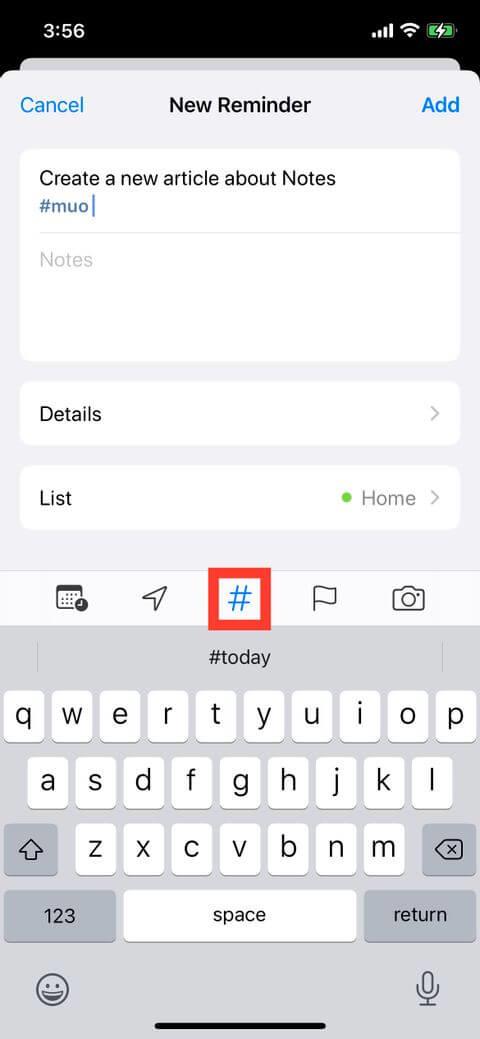

Atgādinājumam var pievienot arī atzīmes tieši, ierakstot tastatūras simbolu # . Ja bieži izmantojat noteiktas atzīmes, pēc # ievadīšanas vai pieskaršanās pogai Atzīme tie tiks parādīti tagu ieteikumos . Jūsu ierīcē lietotnē Piezīmes var būt ietverti lietotu tagu ieteikumi.
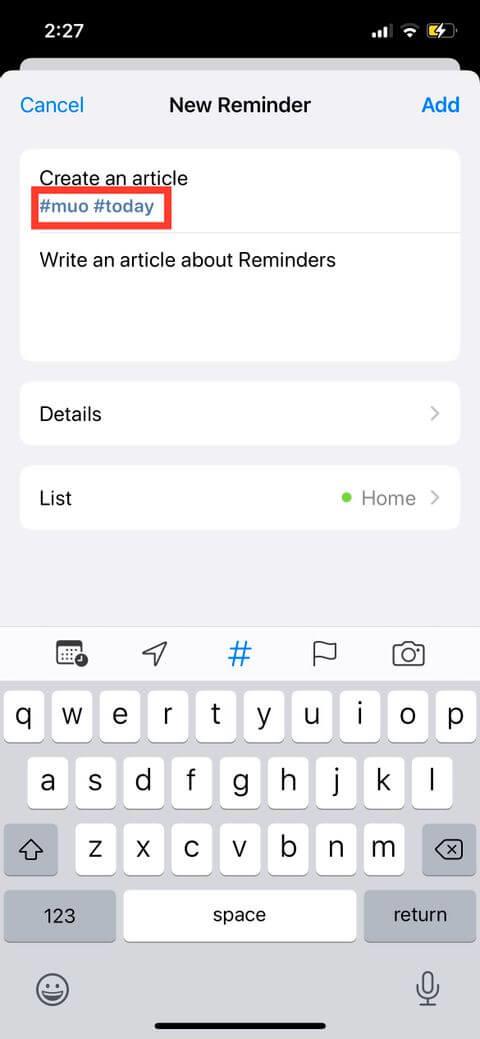
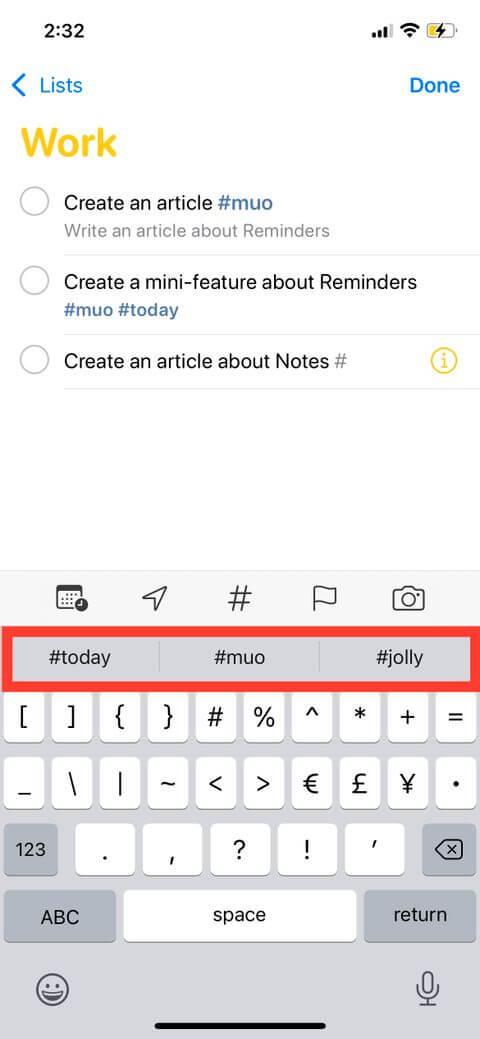
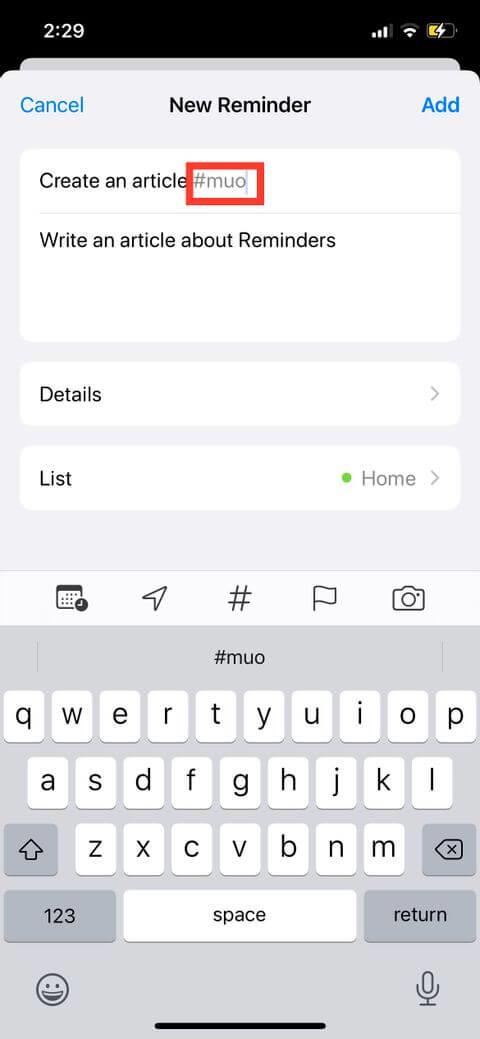
Kā skatīt atgādinājumus pēc noteiktiem tagiem
Varat izmantot tagus, lai ātri filtrētu datus visos sarakstos un atrastu atgādinājumus pēc noteiktiem tagiem. Visas jūsu izveidotās atzīmes tiek automātiski pievienotas kā poga tagu pārlūkprogrammā sadaļā Mani saraksti. Ņemiet vērā: ja vairs neizmantojat noteiktu tagu, tas šeit netiks rādīts.
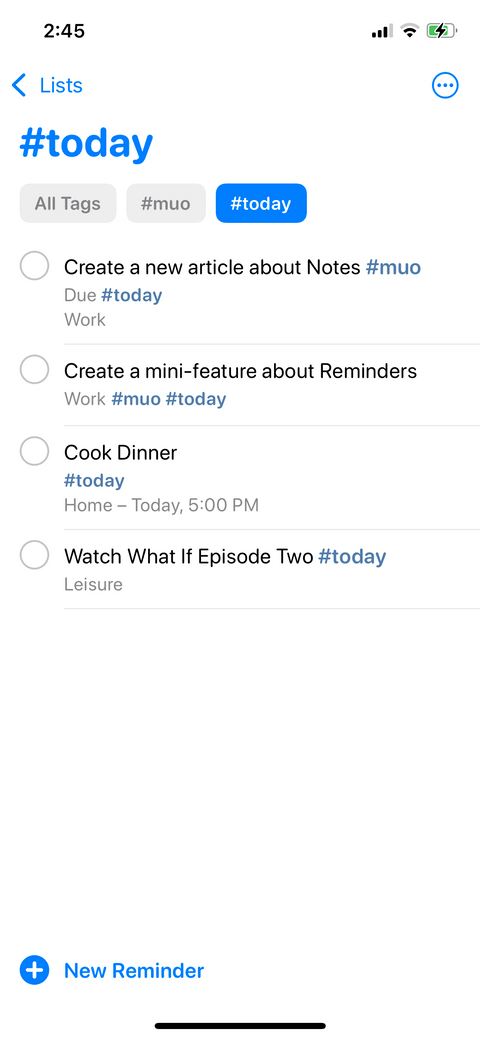
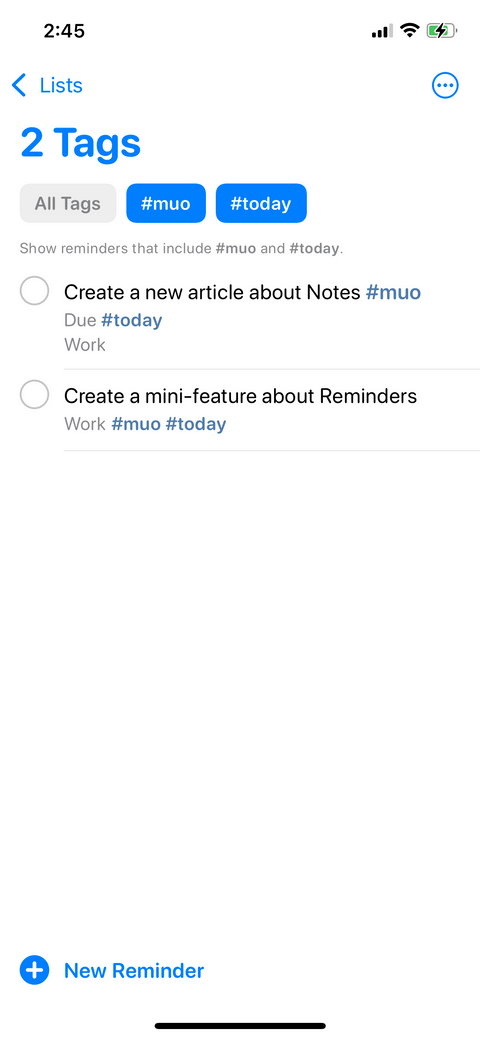
Izveidojiet viedus sarakstus ar tagiem
Varat izveidot viedo sarakstu, pamatojoties uz noteiktu tagu. Viedais saraksts ir kā jebkurš cits saraksts, izņemot to, ka tas tiek automātiski atjaunināts atbilstoši jūsu filtriem. Papildus tagiem viedajam sarakstam varat iekļaut filtrus, piemēram, stundu, datumu un mēnesi, prioritāti, atrašanās vietu.
Lai izveidotu viedo sarakstu:
- Atveriet programmu Atgādinājumi , pēc tam pieskarieties pie Pievienot sarakstu .
- Ievadiet saraksta nosaukumu.
- Izvēlieties krāsas un ikonas, kas atbilst jūsu ierakstam.
- Pieskarieties vienumam Iekļaut viedajā sarakstā .
- Izvēlieties atzīmes un pielāgojiet filtrus savam viedajam sarakstam . Sarakstā tiks parādīti tikai tie atgādinājumi, kas atbilst jūsu filtram.
- Pieskarieties vienumam Gatavs .
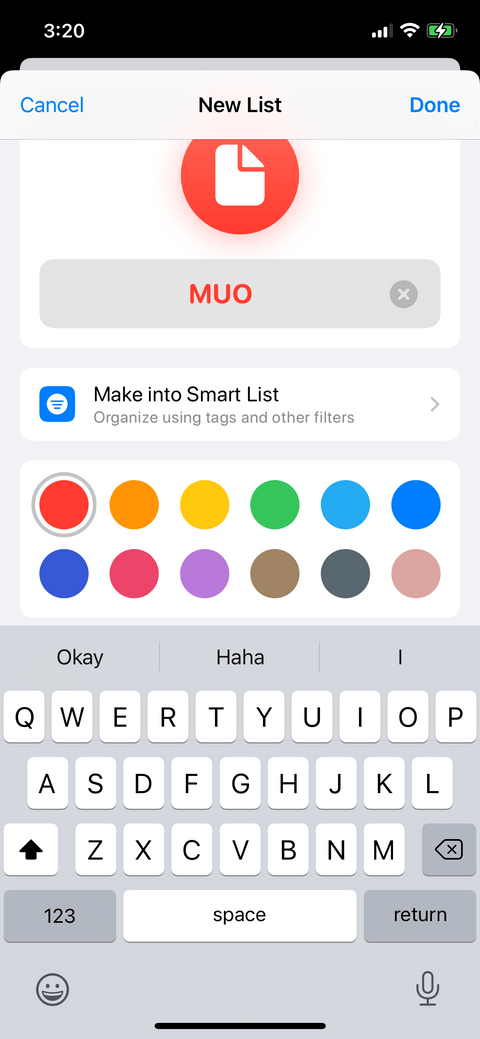
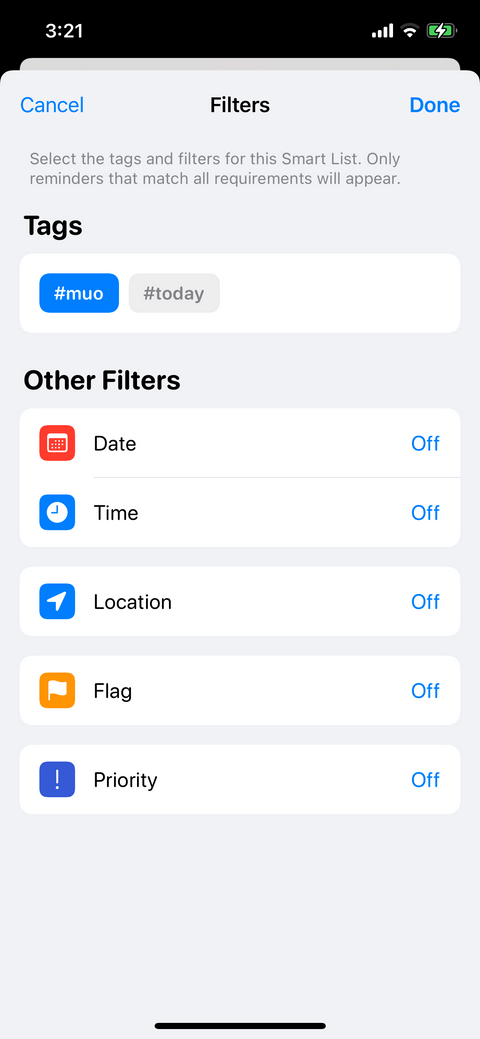
Iepriekš ir norādīts, kā iPhone tālrunī izveidot atgādinājumus ar tagiem . Cerams, ka raksts jums ir noderīgs.